目录
[3. 列出当前目录内容](#3. 列出当前目录内容)
一、Linux简介
1.定义
定义:Linux 是一个开源、免费的操作系统内核。
- 内核:内核是操作系统的核心。它负责管理计算机的硬件资源(如 CPU、内存、硬盘、外设),作为硬件和软件之间的桥梁,为应用程序提供运行环境。你可以把内核想象成一个汽车的引擎,它提供了最核心的动力。
- 开源:这意味着 Linux 内核的源代码是向全世界公开的,任何人都可以查看、修改和分发。这催生了一个巨大的全球协作社区,也是 Linux 能够蓬勃发展并拥有众多不同版本的根本原因。
2.主要特点
- 开源与自由
- 稳定与可靠
- 安全
- 高性能
- 高度可定制
- 跨平台
3.Linux发行版
(1)内核版
确定操作系统如何与外设硬件交互。
(2)发行版
基于内核版开发周边软件。常用的有:Ubuntu、CentOS、Debian、RedCat。
二、基本指令
1.当前目录
XML
pwd2.切换目录
cd ./ 当前目录
cd ../ 上一级目录
cd ~ 回到家目录
cd - 回到上一次所在目录
cd / 切换到根目录
3. 列出当前目录内容
详细列出 /home 下的所有文件(包括隐藏文件)
XML
ls -lah /home4.创建目录
(1)简单的创建一个目录
XML
mkdir 目录名(2)递归创建目录
XML
mkdir -p 目录名/目录名...5.创建文件(Linux一切皆文件)
创建一个空文件
XML
touch 文件名6.删除文件与目录
rm file.txt → 删除文件
rm -r old_dir → 删除目录
rm -rf old_dir → 强行删除目录
7.查看整个文件内容
XML
cat file.txt追加内容
(1)输出重定向:原来的内容会被覆盖。
XML
cat > file.txt(2)追加重定向:向现有文件追加内容,不会覆盖原有内容。
XML
cat >> file.txt8.more与less
用于分页查看大文件内容。
XML
more 文件名
或
less 文件名9.head
XML
head -n 10 file.log → 查看文件开头10行10.tail
XML
tail -n 20 file.log → 查看文件末尾20行
tail -f /var/log/syslog → 实时监控日志文件(Ctrl+C 退出)11.重命名文件/目录
XML
mv old_name new_name12.wc
可以统计行数、单词数、字节数和字符数。
(1)统计行数
XML
wc -l(2)统计字节数
XML
wc -c(3)统计单词数
XML
wc -w13.cp
复制一个文件到另一个文件夹下。
XML
cp picture.jpg /home/user/images/
# 或者,如果目标路径明确是目录,最好在末尾加上 `/` 以更清晰
cp picture.jpg /home/user/images/14.管道与过滤
XML
cat file.txt | grep abc15.find查找
(1)根据名字查找
XML
find -name(2)查找目录
XML
find -type d(3)查找文件
XML
find -type f(4)查找链接
XML
find -type l16.链接
(1)硬链接
特点:是原始文件的另一个名字,它们共享相同的底层数据(inode)。修改其中一个文件,另一个同时也被修改。
命令:ln 原文件 新文件
(2)软链接
特点:是一个独立的文件,这个文件的内容是指向另一个文件路径的快捷方式。修改主文件,从文件失效。
命令:ln -s 原文件 新文件
17.打包
(1)打包f1,f2,f3三个文件
XML
tar -cvf f123 f1 f2 f3(2)查看
XML
tar -tvf f123(3)解包
XML
tar -xvf f12318.压缩
(1)压缩
XML
gzip -r f123(2)解压缩
XML
gzip -d f12319.用户与组
1.配置文件
/etc/passwd:存储了所有用户账户的基本信息。
/etc/group:存储了所有用户组的信息。
2.添加用户
创建带有家目录的用户:sudo useradd -m 用户名
3.删除用户
删除用户以及家目录:sudo useradd -r 用户名
4.添加组
sudo groupadd 组名
5.删除组
sudo groupdel 组名
6.设置密码
sudo passwd 用户名
7.切换用户
su 用户名
8.查看当前用户
whoami
9.返回上一个用户
exit,如果没有则退出终端
10.修改权限
数字法:chmod 577 ---R temp
11.chown 改变所有者
chown 新所有者 文件或目录
12.chgrp 改变所属组
chgrp 新所属组 文件或目录
20.服务
service:
service bluetooth status
service bluetooth start
service bluetooth stop
service bluetooth restart
systemctl:
systemctl status bluetooth #蓝牙服务
systemctl start bluetooth
systemctl stop bluetooth
systemctl restart bluetooth
21.进程
ps aux | grep nginx 查看进程
kill -9 进程号
pkill -9 名字
三、远程连接
下载服务器:sudo apt install openssh-server
启动服务器:systemctl start ssh
四、远程拷贝
本地拷贝到远程:scp -r 名字 用户名@IP:/home/用户
远程拷贝到本地:scp -r 用户名@IP:/home/用户/远程文件 本地名字
五、常用软件
1.vim
1.1.安装
sudo apt install openssh-server
1.2.打开vim
vim 文件名
1.3.三种模式
1.3.1.普通模式
1.3.1.1.Esc回到普通模式
1.3.1.2.光标移动
- h (左), j (下), k (上), l (右)
- M:屏幕中间
- G: 末尾
- gg:开头
1.3.1.3.删除
- dd:删除一行
- D:删除光标之后
- d0:删除光标之前
- x:删除光标当前位置
1.3.1.4.复制、剪切
- dd:剪切;n dd:剪切n行
- yy:复制;n yy:复制n行
- p:粘贴
1.3.2.插入模式
- i:光标位置
- I:行首
- a:光标之后
- A:行末
- o:下一行
- O:上面另起一行
1.3.3.命令模式
显示行号:set nu
关闭行号:set nonu
2.nginx
2.1.安装
XML
sudo apt install nginx2.2.将前端页面部署到服务器上
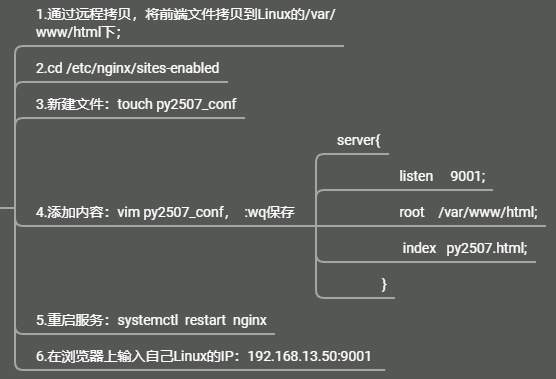
六、Python操作
1.创建软连接
XML
ln -s /usr/bin/python3 /usr/bin/python2.创建虚拟环境
XML
apt install python3.12-venv
python -m venv .venv3.激活与退出
XML
source .venv/bin/activate
XML
deactivate4.更改镜像源
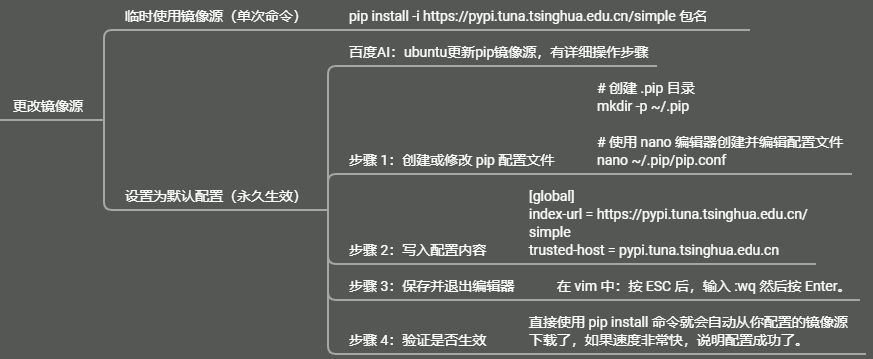
七、Ubuntu操作系统下使用mysql
1. 首先以 root 用户登录 MySQL
sudo mysql -u root
2. 创建用户 prk 并授予权限
-- 创建用户 prk,允许从任何主机连接
CREATE USER 'prk'@'%' IDENTIFIED BY '你的密码';
-- 授予所有权限(根据实际需要调整)
GRANT ALL PRIVILEGES ON *.* TO 'prk'@'%' WITH GRANT OPTION;
-- 刷新权限使更改生效
FLUSH PRIVILEGES;
3. 验证用户创建成功
-- 查看用户列表
SELECT user, host FROM mysql.user WHERE user = 'prk';
-- 退出mysql
exit;
4. 编辑配置文件
--首先找到 MySQL 的配置文件位置
cd /etc/mysql/mysql.conf.d/
vim mysqld.cnf
**5. 修改 bind-address 设置
#直接注释掉原来的行,添加新行
bind-address = 127.0.0.1
bind-address = 0.0.0.0**
6. 重启 MySQL 服务
sudo systemctl restart mysql
7. 现在测试远程连接(prk用户)
mysql -h 192.168.13.50 -u prk -p
八、Ubuntu操作系统下使用mongodb
在Linux上安装 MongoDB Community Edition
1.导入公钥
--从终端安装 gnupg 和 curl(如果尚未安装):
sudo apt-get install gnupg curl
--导入 MongoDB 公共 GPG 密钥
curl -fsSL https://www.mongodb.org/static/pgp/server-8.0.asc | \
sudo gpg -o /usr/share/keyrings/mongodb-server-8.0.gpg \
--dearmor
2.创建列表文件(22.04)
echo "deb [ arch=amd64,arm64 signed-by=/usr/share/keyrings/mongodb-server-8.0.gpg ] https://repo.mongodb.org/apt/ubuntu jammy/mongodb-org/8.0 multiverse" | sudo tee /etc/apt/sources.list.d/mongodb-org-8.0.list
3.重新加载包数据库
sudo apt-get update
4.安装MongoDB Community Server(最新版本)
sudo apt-get install -y mongodb-org
5.启动 MongoDB
sudo systemctl start mongod
6.验证 MongoDB 是否已成功启动
sudo systemctl status mongod
7.开始使用 MongoDB
mongosh
远程连接Linux:192.168.13.50
1.修改 MongoDB 配置文件
cd /etc/
vim mongod.conf
**2.找到以下部分并进行修改
网络接口配置
net:
port: 27017
bindIp: 0.0.0.0 # 修改为 0.0.0.0 允许所有IP连接,或指定特定IP**
# 安全配置(强烈推荐)
security:
authorization: enabled # 启用认证
**3.重启 MongoDB 后创建用户
首先无认证连接(临时关闭认证后操作)
mongosh**
**# 在 MongoDB shell 中执行
创建数据库用户
use python2507
db.createUser({
user: "prk",
pwd: "123456",
roles: [ { role: "dbAdmin", db: "python2507" } ]
})**
4.重启 MongoDB 服务
sudo systemctl restart mongod
sudo systemctl status mongod
5.使用命令行连接
mongosh --host 192.168.13.50 -u prk -p 123456 --authenticationDatabase python2507
九、Ubuntu操作系统下使用redis
1.下载并安装 Redis
sudo apt install redis-server -y
2.测试本地连接
redis-cli
3.修改 Redis 配置文件
sudo vim /etc/redis/redis.conf
**(1)修改:bind 127.0.0.1 -::1为bind 0.0.0.0 -::1
(2)设置密码:requirepass foobared改为 requirepass 123456
4.重启 Redis 服务使配置生效
sudo systemctl restart redis-server
sudo systemctl status redis-server # 再次确认服务状态正常
**5.测试远程连接
语法:redis-cli -h <服务器IP> -p <端口> -a <密码>
redis-cli -h 192.168.13.50 -p 6379 -a 123456**
总结
Linux是一套开源的操作系统,广泛应用于服务器、云计算及开发环境中。其核心在于通过命令行进行高效操作,用户需要掌握基本指令如文件管理、进程查看和权限设置等。通过SSH工具可实现远程连接,方便管理服务器,而SCP或Rsync命令则用于远程文件拷贝,保障数据同步与传输。
在软件开发中,常用软件如Vim、Git、Docker等提供了强大的编辑、版本控制和环境部署能力。Python作为Linux中常见的开发语言,常被用于脚本编写和自动化任务。此外,Ubuntu作为流行的Linux发行版,支持多种数据库的高效使用:通过MySQL管理关系型数据,MongoDB处理非结构化文档存储,以及Redis作为高性能的内存键值数据库,满足缓存和高速读写需求。
总的来说,Linux以其稳定性、灵活性和强大的命令行生态,成为开发者和系统管理员的重要工具。